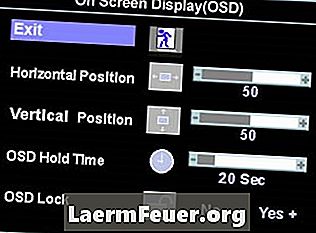
Indhold
Alle computerskærme, enten LCD eller CRT, har en indbygget funktion kaldet en OSD-lås, hvilket forhindrer andre brugere i at se billeder på skærmen. Hvis din computerskærm er blevet konfigureret ved et uheld for låsindstillingen, er der flere måder at fjerne det på.
retninger

-
Sluk for computeren og fjern monitorens kabel fra dens port på bagsiden af sagen. Tilslut det igen og sørg for, at stifterne er korrekt gevind. Tænd for computeren, og kontroller, at låsemeddelelsen stadig vises.
-
Hvis du stadig modtager blokeringsmeddelelsen, skal du kontrollere den vejledning, der fulgte med din computer eller skærm, og se efter afsnittet om fejlsøgning. Find ud af for nogle oplysninger om OSD-låsning og læs den metode, som din model bruger til at fjerne den.
-
Prøv generiske låsebeskyttelsesprocedurer, hvis du ikke længere har den vejledning, der fulgte med skærmen. Hold knappen "Menu" nede i bunden af skærmen i 15 sekunder, og vent på, om låsemeddelelsen stadig vises.
-
Tryk på knappen "Menu" igen, hvis meddelelsen stadig er på skærmen. Brug piletasterne til at navigere gennem indstillingerne. Vælg indstillingen "Indstillinger" eller "OSD Menu" og tryk på knappen igen for at få adgang til en ny liste over indstillinger.
-
Rul ned til "OSD Lock" indstillingen. Brug piletasterne til at ændre indstillingen til "Nej". Tryk på Menu-knappen igen for at vende tilbage. Rul til "Afslut", og tryk derefter på Menu for at afslutte indstillingerne og fjerne låsen.
advarsel
- Hvis låsemeddelelsen stadig vises efter alle disse trin, er skærmen defekt og skal repareres eller udskiftes.